Как да спрете диаграмата да се актуализира автоматично в Excel?
Както знаем, когато вмъкнете диаграма въз основа на данни от диапазон, диаграмата ще се актуализира автоматично, докато променяте данните в диапазона. В някои случаи просто не се нуждаете от актуализиране на диаграмата с данните. Сега ще ви кажа как да спрете актуализирането на диаграмата в Excel.
Спрете актуализирането на диаграмата, като зададете опциите за изчисление от Автоматично на Ръчно
Спрете актуализирането на диаграмата, като замените препратките към клетки с действителни стойности
Спрете лесно актуализирането на диаграмата с невероятен инструмент
Спрете актуализирането на диаграмата, като зададете опциите за изчисление от Автоматично на Ръчно
Можете да промените опциите за изчисление на ръчно, за да спрете диаграмата да се актуализира автоматично в Excel. Моля, направете следното.
Кликнете формули > Опции за изчисление > наръчник, тогава при актуализиране на оригиналните данни в диапазона диаграмата няма да се актуализира повече.

Забележка: След като зададете опциите за изчисление от автоматично на ръчно, не само диаграмата не може да се актуализира автоматично, формулите няма да се изчисляват автоматично след всяка промяна или актуализация в работния лист.
Спрете актуализирането на диаграмата, като замените препратките към клетки с действителни стойности
Всъщност горният метод не е първият избор. За да спрете автоматичното актуализиране на диаграмата, можете да замените всички препратки към клетки на всяка серия от данни с действителни стойности. Моля, направете следното.
1. Щракнете върху която и да е серия от данни в диаграмата, за да покажете съответната формула в Формула Бар. Вижте показаната екранна снимка по-долу:

2. Щракнете където и да е в лентата с формули и след това натиснете F9 ключ.
Сега всички препратки към клетки във формулата се заменят с действителни стойности.
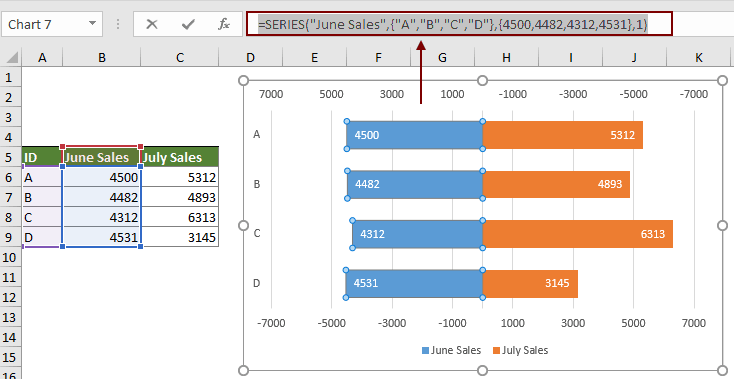
3. Повторете стъпките, за да замените референтните клетки на другите серии от данни с действителни стойности.
След замяна на референтните клетки на всички серии от данни с действителни стойности в диаграмата, диаграмата ще спре да се актуализира автоматично.
Спрете лесно актуализирането на диаграмата с невероятен инструмент
Тук силно препоръчвам Отделяне на диаграма инструмент на Kutools за Excel. Този удобен инструмент за диаграма може да помогне за лесното отделяне на връзката между диаграмата и нейния източник на данни, за да спре автоматичното актуализиране на диаграмата в Excel.
Преди да кандидатствате Kutools за Excel, Моля те първо го изтеглете и инсталирайте.
1. Изберете диаграмата, която искате да спрете да актуализирате. Кликнете Kutools > Графики > Инструменти за диаграми > Отделяне на диаграма. Вижте екранна снимка:

2. След това a Kutools за Excel се появява диалогов прозорец, за да ви напомни, че операцията е извършена, щракнете OK да го затворите.
Толкова е лесно да спрете автоматичното актуализиране на диаграма в Excel с този инструмент за диаграма.
Ако искате да имате безплатен пробен период (30 дни) на тази помощна програма, моля, щракнете, за да го изтеглитеи след това преминете към прилагане на операцията съгласно горните стъпки.
Относителни статии:
Най-добрите инструменти за продуктивност в офиса
Усъвършенствайте уменията си за Excel с Kutools за Excel и изпитайте ефективност, както никога досега. Kutools за Excel предлага над 300 разширени функции за повишаване на производителността и спестяване на време. Щракнете тук, за да получите функцията, от която се нуждаете най-много...

Раздел Office Внася интерфейс с раздели в Office и прави работата ви много по-лесна
- Разрешете редактиране и четене с раздели в Word, Excel, PowerPoint, Publisher, Access, Visio и Project.
- Отваряйте и създавайте множество документи в нови раздели на един и същ прозорец, а не в нови прозорци.
- Увеличава вашата производителност с 50% и намалява стотици кликвания на мишката за вас всеки ден!
